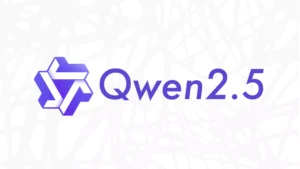Integrando a API do Meta Ads com o Power BI você consegue criar, monitorar e otimizar campanhas em diversos canais, como Google, Facebook, Instagram, YouTube, entre outros.
Uma das vantagens do meta ads é que ele oferece uma API (Application Programming Interface) que possibilita acessar os dados das campanhas de forma programática e integrá-los com outras ferramentas, como o Power BI. O Power BI é uma solução de business intelligence da Microsoft que permite criar e compartilhar relatórios e dashboards interativos com dados de diversas fontes.
Neste artigo, vamos estar Integrando a API do Meta Ads com o Power BI, sem a necessidade de aplicativos de terceiros. Essa integração pode trazer benefícios como:
- Visualizar e analisar os resultados das campanhas em tempo real, com gráficos e indicadores personalizados
- Comparar o desempenho das campanhas em diferentes canais e períodos
- Identificar oportunidades de melhoria e otimização das campanhas
- Compartilhar os relatórios e dashboards com outras pessoas da equipe ou da empresa
Para realizar essa integração, é preciso obter uma chave de acesso da API do meta ads, que autoriza as requisições à API, e um token de acesso da API do Power BI, que autoriza as operações no Power BI. Essas credenciais podem ser obtidas nas configurações das respectivas plataformas, seguindo as instruções disponíveis nos sites oficiais.
Com as credenciais em mãos, é possível criar um conjunto de dados no Power BI usando a API do meta ads como fonte de dados, usando o Power BI Desktop, que é uma aplicação gratuita que permite criar e editar relatórios e conjuntos de dados no Power BI.
No Power BI Desktop, é possível transformar e limpar os dados antes de carregá-los, aplicando filtros, renomeando colunas, alterando tipos de dados, entre outras ações.
Após carregar os dados no Power BI, é possível atualizar o conjunto de dados que permite enviar e receber dados, além de executar operações como atualizar conjuntos de dados, criar gateways de dados, entre outras. A atualização pode ser feita de forma manual ou automática, de acordo com a frequência desejada
Finalmente, é possível criar um relatório no Power BI com os dados das campanhas do meta ads, usando os recursos visuais e interativos, como gráficos, tabelas, mapas, filtros, segmentações, entre outros. O relatório pode ser personalizado de acordo com as necessidades e preferências do usuário, e pode ser publicado e compartilhado com outras pessoas da equipe ou da empresa.
A baixo você pode conferir passo a passo, como mentar as informações na API e como transportá-las para dentro do Power BI.
Estou deixando alguns parâmetros usados dentro do nosso tutorial.
Parâmetros:
- Chamar conta:
- act_NÚMERO DA CONTA
- Chamar Insiders:
- /insights
- Chamar Período de análise:
- ?time_range={“since”:”ANO-MÊS-DIA”,”until”:”ANO-MÊS-DIA”}
- EX: ?time_range={“since”:”2023-01-01″,”until”:”2023-12-31″}
- Obs: Apesar de ter a opção de escolha de uma data final, ele sempre vai substituir ela pela data do dia posterior ao de hoje.
- Ex: Se a data final for 2024-12-31 e estivermos no dia 2023-11-30. A data será substituída por 2023-12-01 e assim por diante até bater a data limite configurada. Então a sugestão é deixar a data final mais longe possível. Mas sempre lembrando que quanto mais dados mais pesados ficam.
- Chamar dados dia-a-dia:
- time_increment=1&
- Obs: Esse parâmetro deve ser incluso antes do parâmetro “time_range” após o sinal de interrogação.
Definição dos níveis de informação:
- Chamar informações:
- &level=adset&fields=
- Obs: deve ficar após a chave de fechamento, que contém a data final.
- Define um limite maior de linhas dentro do Graph API
- &limit=VALOR
- Ex: &limit=3000
- Obs: Deve ficar no fim de todo código que puxa os parâmetros de dados, antes do token.
Criação do link de acesso:
- Parâmetro de liberação do acesso
- &access_token-
- Obs: Deve ser posto no final de todo o link seguido pelo token.
- A maneira mais simples de conseguir o link é:
- Clicar no botão inferior de “Obter código” e logo em seguida no botão de “cURL”
Esperamos que este artigo tenha sido útil para você entender como a API do meta ads pode ser usada para integrar os dados das campanhas no Power BI, sem a necessidade de aplicativos de terceiros.
Não esqueça de se inscrever lá no nosso canal!